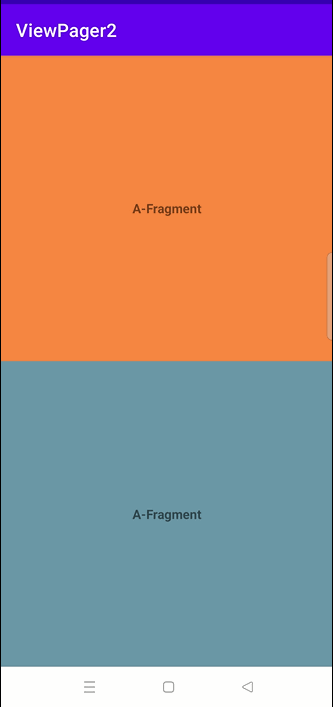一、轮播图的制作
1、添加Gilde依赖
这里使用Gilde进行加载图片:Glide
implementation 'com.github.bumptech.glide:glide:4.16.0'
使用Gilde可以加载网络图片还可以提高图片加载性能。
2、制作轮播图布局页面
<?xml version="1.0" encoding="utf-8"?>
<androidx.constraintlayout.widget.ConstraintLayout xmlns:android="http://schemas.android.com/apk/res/android"
xmlns:app="http://schemas.android.com/apk/res-auto"
xmlns:tools="http://schemas.android.com/tools"
android:layout_width="match_parent"
android:layout_height="match_parent"
android:background="#DAF3FE"
tools:context=".MainActivity"
tools:ignore="HardcodedText">
<androidx.viewpager2.widget.ViewPager2
android:id="@+id/viewPager2"
android:layout_width="match_parent"
android:layout_height="200dp"
app:layout_constraintStart_toStartOf="parent"
app:layout_constraintTop_toTopOf="parent" />
<LinearLayout
android:id="@+id/index_dot"
android:layout_width="wrap_content"
android:layout_height="wrap_content"
android:orientation="horizontal"
app:layout_constraintBottom_toBottomOf="@+id/viewPager2"
app:layout_constraintEnd_toEndOf="@+id/viewPager2"
app:layout_constraintStart_toStartOf="parent" />
</androidx.constraintlayout.widget.ConstraintLayout>
接下来新建一个子布局item_image,加载viewPage2的子布局。
<?xml version="1.0" encoding="utf-8"?>
<androidx.constraintlayout.widget.ConstraintLayout xmlns:android="http://schemas.android.com/apk/res/android"
android:layout_width="match_parent"
android:layout_height="match_parent">
<ImageView
xmlns:android="http://schemas.android.com/apk/res/android"
android:id="@+id/imageView"
android:layout_width="match_parent"
android:layout_height="match_parent"
android:scaleType="centerCrop"/>
</androidx.constraintlayout.widget.ConstraintLayout>
ViewPage2就是使用recyclerView实现的,所以这里使用方法其实类似。
3、制作ViewPage2的适配器
这里直接继承RecyclerView.Adapter即可,代码很简单不必多说。
class ImageAdapter extends RecyclerView.Adapter<ImageAdapter.ImageViewHolder> {
private Context context;
private List<Integer> images;
public ImageAdapter(List<Integer> images) {
this.images = images;
}
@NonNull
@Override
public ImageViewHolder onCreateViewHolder(@NonNull ViewGroup parent, int viewType) {
context = parent.getContext();
View view = LayoutInflater.from(context).inflate(R.layout.item_image, parent, false);
return new ImageViewHolder(view);
}
@Override
public void onBindViewHolder(@NonNull ImageViewHolder holder, int position) {
//使用Glide加载可以优化加载流程,Glide使用异步操作
Glide.with(context).load(images.get(position)).into(holder.imageView);
// holder.imageView.setImageResource(images.get(position));
}
@Override
public int getItemCount() {
return images != null ? images.size() : 0;
}
public static class ImageViewHolder extends RecyclerView.ViewHolder {
ImageView imageView;
public ImageViewHolder(@NonNull View itemView) {
super(itemView);
imageView = itemView.findViewById(R.id.imageView);
}
}
}
4、实现轮播效果
创建一个Carousel类,管理实现轮播图的方法。
private Context mContext; //全局的Context用于加载图片
private LinearLayout dotLinearLayout; //用于加载标志点的LinearLayout
private List<ImageView> mDotViewList = new ArrayList<>();//点视图集合 每个ImageView表示一个点
private long AUTO_SCROLL_INTERVAL = 1_500; // 设置自动滚动的间隔时间,单位为毫秒
public Carousel(Context mContext, LinearLayout dotLinearLayout, ViewPager2 viewPager2) {
this.mContext = mContext;
this.dotLinearLayout = dotLinearLayout;
this.viewPager2 = viewPager2;
}
public void initViews(int[] resource) {
//加载初始化绑定轮播图
for (int id : resource) {
originalImages.add(id);
//制作标志点的ImageView,并且初始化加载第一张图片标志点
ImageView dotImageView = new ImageView(mContext);
if (originalImages.size() == 1) {
dotImageView.setImageResource(R.drawable.red_dot);
} else {
dotImageView.setImageResource(R.drawable.grey_dot);
}
//设置标志点的布局参数
LinearLayout.LayoutParams dotImageLayoutParams = new LinearLayout.LayoutParams(60, 60);
dotImageLayoutParams.setMargins(5, 0, 5, 0);
//将布局参数绑定到标志点视图
dotImageView.setLayoutParams(dotImageLayoutParams);
//保存标志点便于后续动态修改
mDotViewList.add(dotImageView);
//将标志点的视图绑定在Layout中
dotLinearLayout.addView(dotImageView);
}
originalImages.add(0, originalImages.get(originalImages.size() - 1)); //将originalImages的最后一张照片插入到开头
originalImages.add(originalImages.get(1)); //将originalImages的第2张照片插入到结尾
ImageAdapter adapter = new ImageAdapter(originalImages);
viewPager2.setAdapter(adapter);
// 设置当前项为数据集的第一个元素,使其显示为轮播图的开始
viewPager2.setCurrentItem(1, false);
// 添加页面更改监听器,以实现循环滚动
viewPager2.registerOnPageChangeCallback(new ViewPager2.OnPageChangeCallback() {
@Override
public void onPageSelected(int position) {
//动态设置图片的下标点位
for (int i = 0; i < mDotViewList.size(); i++) {
//由于在第一张图片前添加一张过渡图,因此position比mDotViewList对于的标志点多一位
if (i == position - 1) {
mDotViewList.get(i).setImageResource(R.drawable.red_dot);
} else {
mDotViewList.get(i).setImageResource(R.drawable.grey_dot);
}
}
// 在滑动到最后一个元素时,跳转到第一个元素
if (position == originalImages.size() - 1) {
viewPager2.setCurrentItem(1, false);
}
// 在滑动到第一个元素时,跳转到最后一个元素
else if (position == 0) {
viewPager2.setCurrentItem(originalImages.size() - 2, false);
}
}
});
}
initViews的参数是保存加载图片id的数组,类似于这样:
int[] id = {R.drawable.sys, R.drawable.sys1, R.drawable.sys2, R.drawable.sys3};
5、实现自动轮播
这里使用handler实现一个自动轮播的效果,在实现构造方法的同时实现注册Handler
设置一个全局的变量,用来判断是否设置了自动播放
private boolean AUTO_SCROLL = false; //是否设置自动播放
private Handler autoScrollHandler; //控制自动轮播的线程
public Carousel(Context mContext, LinearLayout dotLinearLayout, ViewPager2 viewPager2) {
this.mContext = mContext;
this.dotLinearLayout = dotLinearLayout;
this.viewPager2 = viewPager2;
autoScrollHandler = new Handler(Looper.getMainLooper());
}
在Carousel类中加入以下几个方法用于管理handler
/**
* 启动自动滚动
*/
public void startAutoScroll() {
autoScrollHandler.removeCallbacks(autoScrollRunnable); // 移除之前的回调,防止多次启动的情况
autoScrollHandler.postDelayed(autoScrollRunnable, AUTO_SCROLL_INTERVAL);
AUTO_SCROLL = true;
}
/**
* 停止自动滚动
*/
public void stopAutoScroll() {
autoScrollHandler.removeCallbacks(autoScrollRunnable);
AUTO_SCROLL = false;
}
// 定义自动滚动的 Runnable
private final Runnable autoScrollRunnable = new Runnable() {
@Override
public void run() {
// 在这里处理自动滚动逻辑
int currentItem = viewPager2.getCurrentItem();
//当自动轮播到最后一张图片时,又从头开始轮播
if (currentItem == originalImages.size() - 2) {
viewPager2.setCurrentItem(1);
} else {
viewPager2.setCurrentItem(currentItem + 1);
}
// 重新调度下一次自动滚动
autoScrollHandler.postDelayed(this, AUTO_SCROLL_INTERVAL);
}
};
6、触摸暂停滚动
此时出现一个新的问题,在我们手动滑动轮播图时,handler依然控制图片移动,导致用户无法拖动的自己想看的一页。这个解决方法很简单,在ViewPage2的滑动监听事件中监听滑动行为即可。
@Override
public void onPageScrollStateChanged(int state) {
super.onPageScrollStateChanged(state);
// 当滑动开始时停止自动滚动
if (state == ViewPager2.SCROLL_STATE_DRAGGING) {
autoScrollHandler.removeCallbacks(autoScrollRunnable);
}
// 当滑动结束时重新启动自动滚动
else if (state == ViewPager2.SCROLL_STATE_IDLE && AUTO_SCROLL) {
autoScrollHandler.removeCallbacks(autoScrollRunnable); // 移除之前的回调,防止多次启动的情况
autoScrollHandler.postDelayed(autoScrollRunnable, AUTO_SCROLL_INTERVAL);
}
}
7、效果展示及完整代码如下:
 文章来源:https://www.toymoban.com/news/detail-775804.html
文章来源:https://www.toymoban.com/news/detail-775804.html
代码可以直接使用,只需要重新设置几个布局文件即可:文章来源地址https://www.toymoban.com/news/detail-775804.html
import android.content.Context;
import android.os.Handler;
import android.os.Looper;
import android.view.LayoutInflater;
import android.view.View;
import android.view.ViewGroup;
import android.widget.ImageView;
import android.widget.LinearLayout;
import androidx.annotation.NonNull;
import androidx.recyclerview.widget.RecyclerView;
import androidx.viewpager2.widget.ViewPager2;
import com.bumptech.glide.Glide;
import java.util.ArrayList;
import java.util.List;
public class Carousel {
private Context mContext; //全局的Context用于加载图片
private LinearLayout dotLinearLayout; //用于加载标志点的LinearLayout
private List<ImageView> mDotViewList = new ArrayList<>();//点视图集合 每个ImageView表示一个点
private Handler autoScrollHandler; //控制自动轮播的线程
private List<Integer> originalImages = new ArrayList<>(); //存放这需要轮播的图片
private ViewPager2 viewPager2;
private long AUTO_SCROLL_INTERVAL = 1_500; // 设置自动滚动的间隔时间,单位为毫秒
private boolean AUTO_SCROLL = false; //是否设置自动播放
/**
* @param AUTO_SCROLL_INTERVAL 设置轮播图自动滚动时间
*/
public void setAUTO_SCROLL_INTERVAL(long AUTO_SCROLL_INTERVAL) {
this.AUTO_SCROLL_INTERVAL = AUTO_SCROLL_INTERVAL;
}
public Carousel(Context mContext, LinearLayout dotLinearLayout, ViewPager2 viewPager2) {
this.mContext = mContext;
this.dotLinearLayout = dotLinearLayout;
this.viewPager2 = viewPager2;
autoScrollHandler = new Handler(Looper.getMainLooper());
}
/**
* 用于启动轮播图效果
*
* @param resource 图片的资源ID
*/
public void initViews(int[] resource) {
//加载初始化绑定轮播图
for (int id : resource) {
originalImages.add(id);
//制作标志点的ImageView,并且初始化加载第一张图片标志点
ImageView dotImageView = new ImageView(mContext);
if (originalImages.size() == 1) {
dotImageView.setImageResource(R.drawable.red_dot);
} else {
dotImageView.setImageResource(R.drawable.grey_dot);
}
//设置标志点的布局参数
LinearLayout.LayoutParams dotImageLayoutParams = new LinearLayout.LayoutParams(60, 60);
dotImageLayoutParams.setMargins(5, 0, 5, 0);
//将布局参数绑定到标志点视图
dotImageView.setLayoutParams(dotImageLayoutParams);
//保存标志点便于后续动态修改
mDotViewList.add(dotImageView);
//将标志点的视图绑定在Layout中
dotLinearLayout.addView(dotImageView);
}
originalImages.add(0, originalImages.get(originalImages.size() - 1)); //将originalImages的最后一张照片插入到开头
originalImages.add(originalImages.get(1)); //将originalImages的第2张照片插入到结尾
ImageAdapter adapter = new ImageAdapter(originalImages);
viewPager2.setAdapter(adapter);
// 设置当前项为数据集的第一个元素,使其显示为轮播图的开始
viewPager2.setCurrentItem(1, false);
// 添加页面更改监听器,以实现循环滚动
viewPager2.registerOnPageChangeCallback(new ViewPager2.OnPageChangeCallback() {
@Override
public void onPageScrollStateChanged(int state) {
super.onPageScrollStateChanged(state);
// 当滑动开始时停止自动滚动
if (state == ViewPager2.SCROLL_STATE_DRAGGING) {
autoScrollHandler.removeCallbacks(autoScrollRunnable);
}
// 当滑动结束时重新启动自动滚动
else if (state == ViewPager2.SCROLL_STATE_IDLE && AUTO_SCROLL) {
autoScrollHandler.removeCallbacks(autoScrollRunnable); // 移除之前的回调,防止多次启动的情况
autoScrollHandler.postDelayed(autoScrollRunnable, AUTO_SCROLL_INTERVAL);
}
}
@Override
public void onPageSelected(int position) {
//动态设置图片的下标点位
for (int i = 0; i < mDotViewList.size(); i++) {
//由于在第一张图片前添加一张过渡图,因此position比mDotViewList对于的标志点多一位
if (i == position - 1) {
mDotViewList.get(i).setImageResource(R.drawable.red_dot);
} else {
mDotViewList.get(i).setImageResource(R.drawable.grey_dot);
}
}
// 在滑动到最后一个元素时,跳转到第一个元素
if (position == originalImages.size() - 1) {
viewPager2.setCurrentItem(1, false);
}
// 在滑动到第一个元素时,跳转到最后一个元素
else if (position == 0) {
viewPager2.setCurrentItem(originalImages.size() - 2, false);
}
}
});
}
/**
* 启动自动滚动
*/
public void startAutoScroll() {
autoScrollHandler.removeCallbacks(autoScrollRunnable); // 移除之前的回调,防止多次启动的情况
autoScrollHandler.postDelayed(autoScrollRunnable, AUTO_SCROLL_INTERVAL);
AUTO_SCROLL = true;
}
/**
* 停止自动滚动
*/
public void stopAutoScroll() {
autoScrollHandler.removeCallbacks(autoScrollRunnable);
AUTO_SCROLL = false;
}
// 定义自动滚动的 Runnable
private final Runnable autoScrollRunnable = new Runnable() {
@Override
public void run() {
// 在这里处理自动滚动逻辑
int currentItem = viewPager2.getCurrentItem();
//当自动轮播到最后一张图片时,又从头开始轮播
if (currentItem == originalImages.size() - 2) {
viewPager2.setCurrentItem(1);
} else {
viewPager2.setCurrentItem(currentItem + 1);
}
// 重新调度下一次自动滚动
autoScrollHandler.postDelayed(this, AUTO_SCROLL_INTERVAL);
}
};
}
class ImageAdapter extends RecyclerView.Adapter<ImageAdapter.ImageViewHolder> {
private Context context;
private List<Integer> images;
public ImageAdapter(List<Integer> images) {
this.images = images;
}
@NonNull
@Override
public ImageViewHolder onCreateViewHolder(@NonNull ViewGroup parent, int viewType) {
context = parent.getContext();
View view = LayoutInflater.from(context).inflate(R.layout.item_image, parent, false);
return new ImageViewHolder(view);
}
@Override
public void onBindViewHolder(@NonNull ImageViewHolder holder, int position) {
//使用Glide加载可以优化加载流程,Glide使用异步操作
Glide.with(context).load(images.get(position)).into(holder.imageView);
// holder.imageView.setImageResource(images.get(position));
}
@Override
public int getItemCount() {
return images != null ? images.size() : 0;
}
public static class ImageViewHolder extends RecyclerView.ViewHolder {
ImageView imageView;
public ImageViewHolder(@NonNull View itemView) {
super(itemView);
imageView = itemView.findViewById(R.id.imageView);
}
}
}
到了这里,关于【Android】使用ViewPager2实现轮播图效果,手动/自动轮播图的文章就介绍完了。如果您还想了解更多内容,请在右上角搜索TOY模板网以前的文章或继续浏览下面的相关文章,希望大家以后多多支持TOY模板网!